|
![]()
このページではのIME2000を使って説明しています。
注)ダイアログのカラー(xpのVisualSkin)は、標準では有りません,、、、A(^フ^;;
| どうぞごゆっくりお楽しみ下さいませ<(_ _*)> |
| コピー | |
コピーしたい顔文字の先頭から最後までをドラッグして選択して下さい。 (ドラッグすると色が反転します) |
 |
ドラッグして色が反転している箇所を マウスの右ボタンを押すとメニューが開きます。 そのメニューの中に「コピー」がありますので それを選択する事で コピーが完了します! |
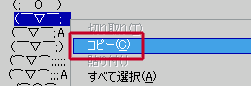 |
| 貼りつけ(ペースト) | |
| 貼り付けをしたい場所でマウスの右クリックするとメニューが開きます。 そのメニューの中に「貼りつけ」があるのでそれを選択します。 | コピーと流れは同じですから 説明画像は省略させて頂きます。 |
| ドラッグ / カット / 左右クリック | ||
| ドラッグ | マウスのボタンを押したままマウスを移動し 希望の位置でボタンを離す一連の動作の事。 主にファイルの移動・ウィンドウの調整・文字などの選択(色が反転します)。 | |
| 切り取り(カット) | コピーと同じですが コピーされた物(オリジナル)は消えてしまいます。 カットした後にペーストすれば違う場所で復活します! |
|
| 左クリック | 主に決定・選択を行います。 | |
| 右クリック | メニューを開く時に使います。 | |
まず初めに登録したい顔文字を選択します。
次に辞書を開きます。
![]()
| 顔文字を登録しましょう♪ | |
| まずはここから! ツールバーや タスクバーの中にあるメニュー項目から「単語/用例登録」を選択して開きます。 右の図はIME-2002をタスクバーに収納し アイコンを右クリックから展開しています。 |
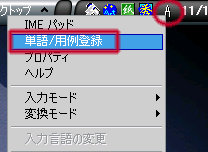 |
「語句」登録の為 貼り付け(ペースト)します。 、、、が(汗)、登録したい顔文字をコピーしておくと クリップボードに保存されていますので 貼り付けしなくても、コピーした物を「語句」に自動で 貼り付けしてくれています♪ ◆クリップボードとは?◆ 「コピー」や「切り取り」で取り込んだデータを 一時的に保管するメモリ領域の事。 |
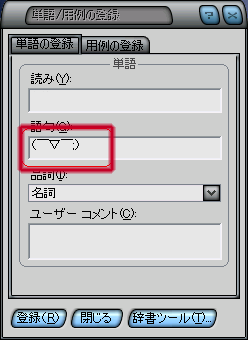 |
「読み」を決めましょう♪ 任意の文字で結構です。 左下の「登録」を押したら めでたく登録終了です♪ |
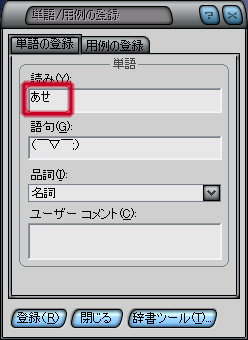 |
では実際に変換できるか 下のフォームで試してみましょう♪ヴイ♪ ( ̄m ̄*)V